BÊn cᚥnh cÃĄc cáŧng USB hay cáŧng cášŊm tai nghe, sᚥc thÃŽ trÊn máŧi laptop Äáŧu ÄÆ°áŧĢc trᚥng báŧ máŧt cáŧng Äáŧc thášŧ SD. Láŧi laptop khÃīng nhášn thášŧ nháŧ SD khÃīng phášĢi là láŧi thÆ°áŧng xuyÊn xášĢy ra trÊn laptop nÊn rášĨt Ãt ngÆ°áŧi biášŋt Äášŋn cÃĄch khášŊc pháŧĨc láŧi nà y.
Thášŧ SD là nÆĄi cháŧĐa kho lÆ°u tráŧŊ náŧi dung sáŧ rášĨt táŧt nhÆ° ášĢnh hay video trong máy ášĢnh káŧđ thuášt sáŧ, camcorder hoáš·c Äiáŧn thoᚥi. Cáŧng Äáŧc thášŧ SD giúp kášŋt náŧi dáŧŊ liáŧu táŧŦ thášŧ SD vào bên trong laptop. Vì vášy khi gáš·p phášĢi láŧi laptop không nhášn thášŧ nháŧ SD táŧĐc là cáŧng không Äáŧc ÄÆ°áŧĢc thášŧ SD và chášŊc chášŊn không tháŧ kášŋt náŧi dáŧŊ liáŧu váŧi laptop.

Cách khášŊc pháŧĨc láŧi laptop không nhášn thášŧ nháŧ SD
Nášŋu bᚥn Äang gáš·p phášĢi láŧi này thì hãy theo dõi bài viášŋt dÆ°áŧi Äây cáŧ§a Sáŧa cháŧŊa Laptop 24h .com. Bài viášŋt sáš― chia sášŧ Äášŋn bᚥn 3 cách khášŊc pháŧĨc láŧi laptop không nhášn thášŧ nháŧ SD nhanh chóng và ÄÆĄn giášĢn.
1. Nguyên nhân khiášŋn laptop không nhášn thášŧ nháŧ SD
Có khá nhiáŧu nguyên nhân cášĢ cháŧ§ quan lášŦn khách quan khiášŋn laptop báŧ láŧi không nhášn thášŧ SD. Ngay cášĢ khi bᚥn Äã cášŊm Äúng thášŧ nháŧ SD vào khe nhÆ°ng không thášĨy háŧ tháŧng báo tín hiáŧu Äã nhášn ÄÆ°áŧĢc kášŋt náŧi. Tuy nhiên nguyên nhân chính gây nên láŧi laptop không nhášn thášŧ nháŧ SD thÆ°áŧng ÄÆ°áŧĢc cho là vì Driver cáŧ§a laptop bᚥn báŧ thiášŋu hoáš·c báŧ láŧi phᚧn khe Äáŧc thášŧ nháŧ SD.
Váŧ cÆĄ bášĢn chúng ta thÆ°áŧng xuyên phášĢi cài lᚥi các háŧ Äiáŧu hành trong laptop, nhÆ°ng khi cài xong thì lᚥi quên mášĨt cài lᚥi máŧt sáŧ Driver trÆ°áŧc Äó ta sáŧ dáŧĨng. Äáŧ kiáŧm tra xem laptop cáŧ§a bᚥn Äã cài Äúng driver hay chÆ°a, bᚥn làm nhÆ° sau:
- NhášĨn chuáŧt phášĢi vào biáŧu tÆ°áŧĢng Computer, sau Äó cháŧn Manage.
- Trong Device Manager, bᚥn hãy tìm phᚧn USB. Tᚥi Äây nášŋu thášĨy xuášĨt hiáŧn biáŧu tÆ°áŧĢng cášĢnh báo nhÆ° dášĨu háŧi hoáš·c chášĨm than màu vàng thì ÄášĨy chính là biáŧu hiáŧn cáŧ§a viáŧc laptop bᚥn Äang báŧ thiášŋu driver. Bᚥn cᚧn khášŊc pháŧĨc ngay.
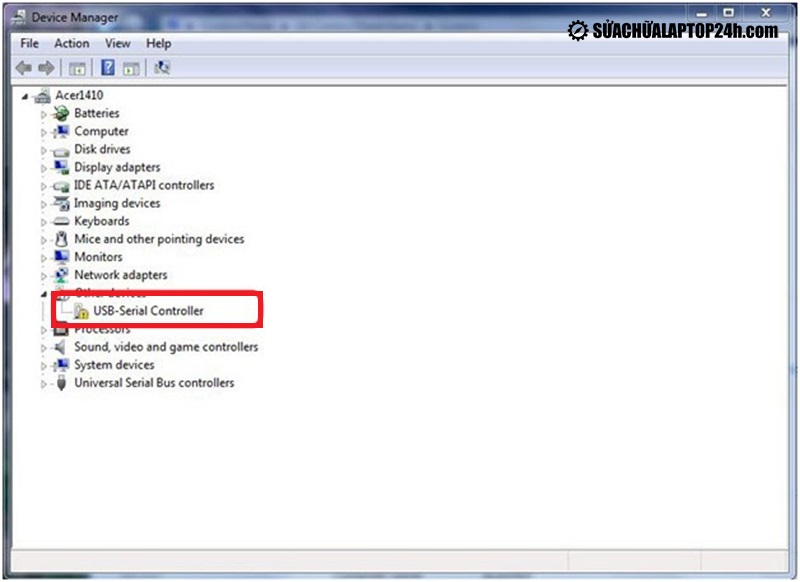
Láŧi Driver dášŦn Äášŋn laptop không nhášn thášŧ nháŧ SD
Bên cᚥnh láŧi Driver laptop bᚥn báŧ thiášŋu hoáš·c báŧ láŧi thì còn có máŧt sáŧ nguyên nhân khác nhÆ° mášĨt nhášn dᚥng ký táŧą thášŧ nháŧ, láŧi này cÅĐng có tháŧ khášŊc pháŧĨc ÄÆ°áŧĢc. Còn nášŋu nhÆ° láŧi laptop không nhášn thášŧ nháŧ SD không rõ nguyên nhân thì bᚥn có tháŧ sáŧ dáŧĨng tính nÄng chášĐn Äoán sáŧą cáŧ trên Windows. Hãy theo dõi các cách khášŊc pháŧĨc dÆ°áŧi Äây.
2. Cách khášŊc pháŧĨc láŧi laptop không nhášn thášŧ nháŧ SD
2.1. Tiášŋn hành cášp nhášt Driver
Nášŋu nhÆ° láŧi laptop không nhášn thášŧ nháŧ SD là do Driver, bᚥn cᚧn cášp nhášt lᚥi Driver váŧi các bÆ°áŧc nhÆ° sau:
BÆ°áŧc 1: Bášąng cách tháŧ cášp nhášt trình Äiáŧu khiášŋn, hãy sáŧ dáŧĨng táŧ háŧĢp phím Windows + R và gõ láŧnh devmgmt.msc và sau Äó nhášĨn Enter Äáŧ máŧ cáŧa sáŧ Device Manager.
BÆ°áŧc 2: Táŧi Äây bᚥn nhášĨn cháŧn Universal Serial Bus controllers.
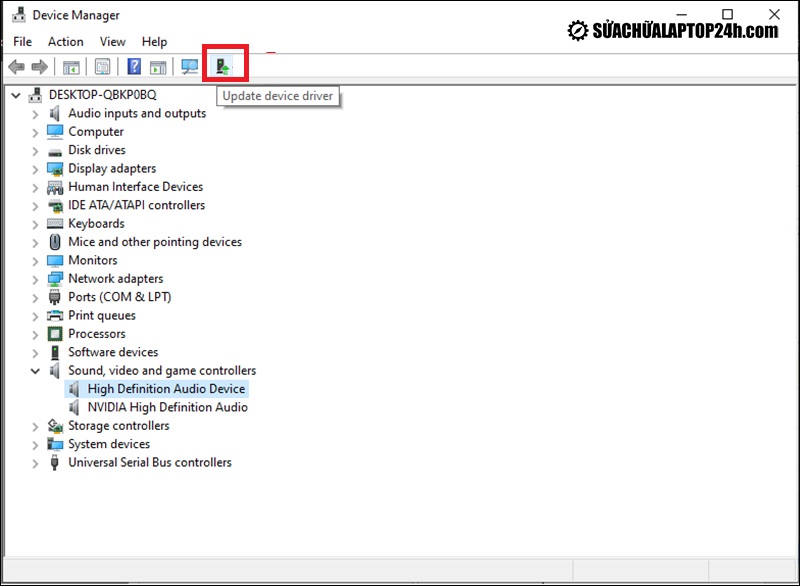
NhášĨn Update Device Driver
BÆ°áŧc 3: Bây giáŧ bᚥn sáš― thášĨy sáŧą xuášĨt hiáŧn cáŧ§a thiášŋt báŧ láŧi hoáš·c các thiášŋt báŧ không nhášn diáŧn. Äáŧ khášŊc pháŧĨc hãy nhášĨn chuáŧt phášĢi vào dòng cháŧŊ Unknown Devices sau Äó cháŧn Device Driver là ÄÆ°áŧĢc.
Xem thêm: Driver là gì? 3 phÆ°ÆĄng pháp cášp nhášt driver ÄÆĄn giášĢn nhášĨt
2.2. Thay Äáŧi ký táŧą áŧ Äáŧa
Trong trÆ°áŧng háŧĢp laptop không nhášn thášŧ nháŧ SD do không nhášn dᚥng ÄÆ°áŧĢc ký táŧą áŧ Äáŧa. Bᚥn cᚧn phášĢi khášŊc pháŧĨc bášąng cách thay Äáŧi ký táŧą áŧ ÄÄĐa.
BÆ°áŧc 1: Äᚧu tiên bᚥn vášŦn truy cášp vào My Computer/This PC và cháŧn Manage, sau Äó cháŧn tiášŋp Disk Management.
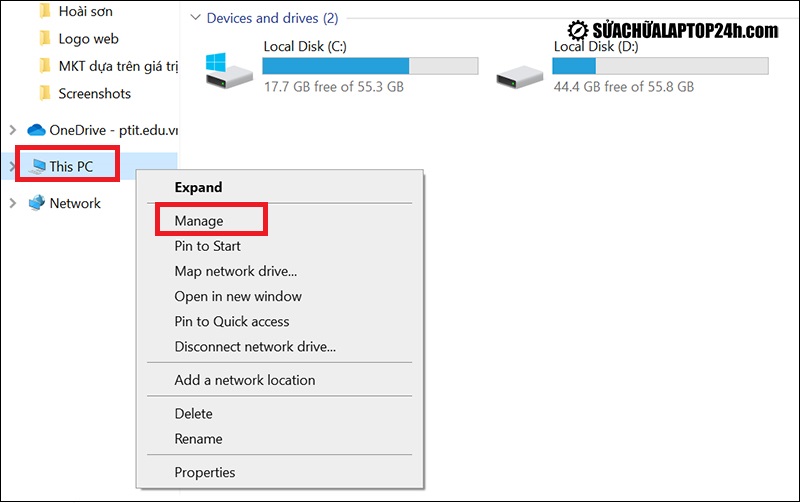
Vào My Computer/This PC và cháŧn Manage
BÆ°áŧc 2: Tᚥi Äây máŧt cáŧa sáŧ máŧi hiáŧn ra, bᚥn hãy nhášĨn chuáŧt phášĢi lên thiášŋt báŧ lÆ°u tráŧŊ ráŧi cháŧn Change Driver Letters and Paths.
BÆ°áŧc 3: Bây giáŧ bᚥn hãy láŧąa cháŧn máŧt ký táŧą bášĨt kì Äáŧ Äáš·t tên cho áŧ ÄÄĐa này. Chú ý láŧąa cháŧn nháŧŊng ký táŧą dáŧ
nháŧ và thân thuáŧc váŧi bᚥn. Sau khi nhášp ký táŧą máŧi cho áŧ ÄÄĐa, giáŧ bᚥn cháŧ cᚧn nhášĨn OK Äáŧ hoàn tášĨt.
2.3. Sáŧ dáŧĨng Troubleshooting
Bᚥn có biášŋt trên Windows có rášĨt nhiáŧu tình nÄng tiáŧn ích cáŧąc káŧģ thông minh háŧ tráŧĢ cho ngÆ°áŧi dùng. Máŧt trong sáŧ Äó không tháŧ không nhášŊc táŧi tính nÄng chášĐn Äoán và khášŊc pháŧĨc nhanh các sáŧą cáŧ không rõ nguyên nhân - Troubleshooting.
Trong trÆ°áŧng háŧĢp bᚥn báŧ láŧi laptop không nhášn thášŧ nháŧ SD mà chÆ°a rõ nguyên nhân. Thì hãy sáŧ dáŧĨng tính nÄng này Äáŧ khášŊc pháŧĨc.
BÆ°áŧc 1: Äáŧ sáŧ dáŧĨng, Äᚧu tiên bᚥn máŧ háŧp thoᚥi Run trên laptop hoáš·c có tháŧ sáŧ dáŧĨng táŧ háŧĢp phím Windows + R, sau Äó nhášp vào dòng láŧnh control panel và nhášĨn Enter.
BÆ°áŧc 2: Tᚥi cáŧa sáŧ Control Panel, bᚥn hãy kích vào nút View by áŧ góc phášĢi và cháŧn Large icons, sau Äó tìm cháŧn tính nÄng Troubleshooting.
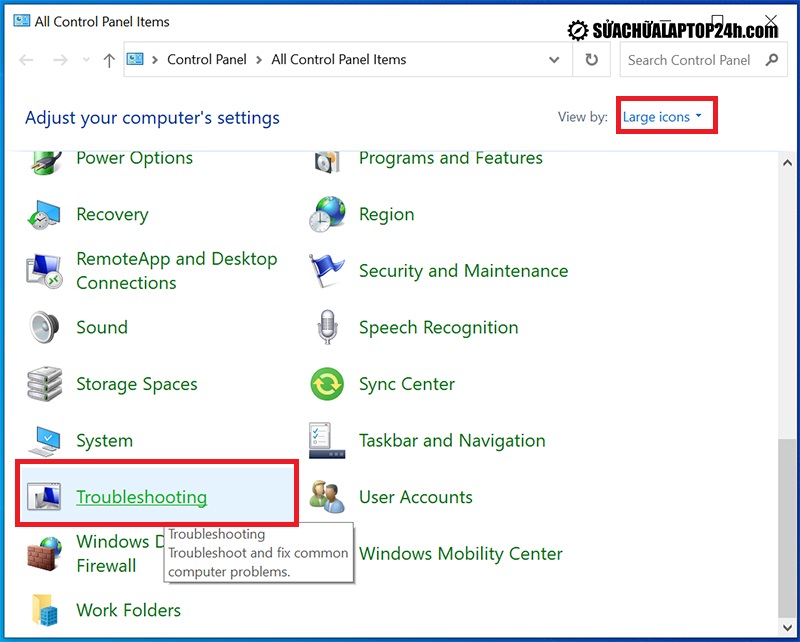
NhášĨn vào Large icons ráŧi tìm và cháŧn Troubleshooting
BÆ°áŧc 3: Trên màn hình lúc này bᚥn cháŧn máŧĨc Hardware and sound, sau Äó nhášĨn vào tùy cháŧn Configure a device. Bây giáŧ bᚥn hãy làm theo hÆ°áŧng dášŦn cho Äášŋn khi hoàn tášĨt các thao tác Äáŧ khášŊc láŧi laptop không nhášn thášŧ nháŧ SD.
Xem thêm: Top 4 phᚧn máŧm sáŧa láŧi Win 10 táŧt nhášĨt 2021
Trên Äây là nguyên nhân và 3 cách khášŊc pháŧĨc khi bᚥn gáš·p phášĢi láŧi Laptop không nhášn thášŧ nháŧ SD. Hy váŧng Äây sáš― là nháŧŊng thông tin háŧŊu ích Äáŧi váŧi bᚥn. Chúc bᚥn có tháŧ táŧą khášŊc pháŧĨc thành công láŧi laptop không nhášn thášŧ SD ngay tᚥi nhà. Trong trÆ°áŧng háŧĢp bᚥn có thášŊc mášŊc nào, hãy liên háŧ Äáŧ ÄÆ°áŧĢc háŧ tráŧĢ!



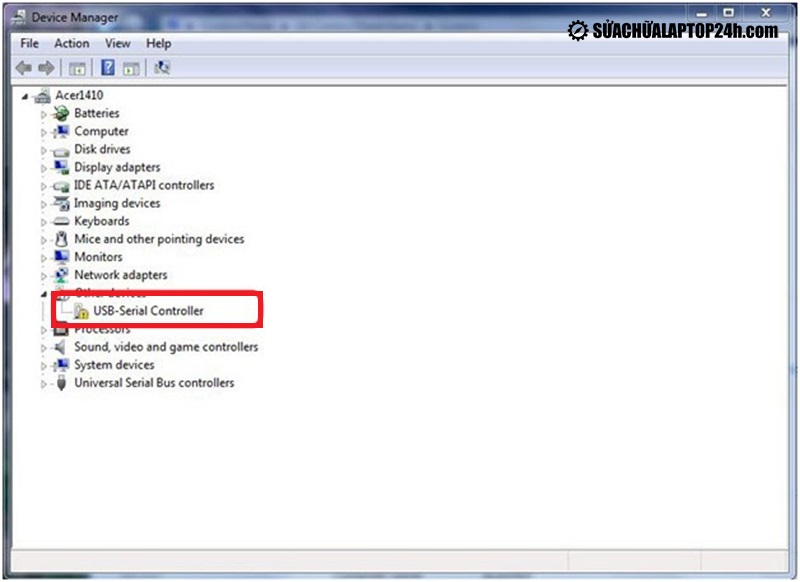
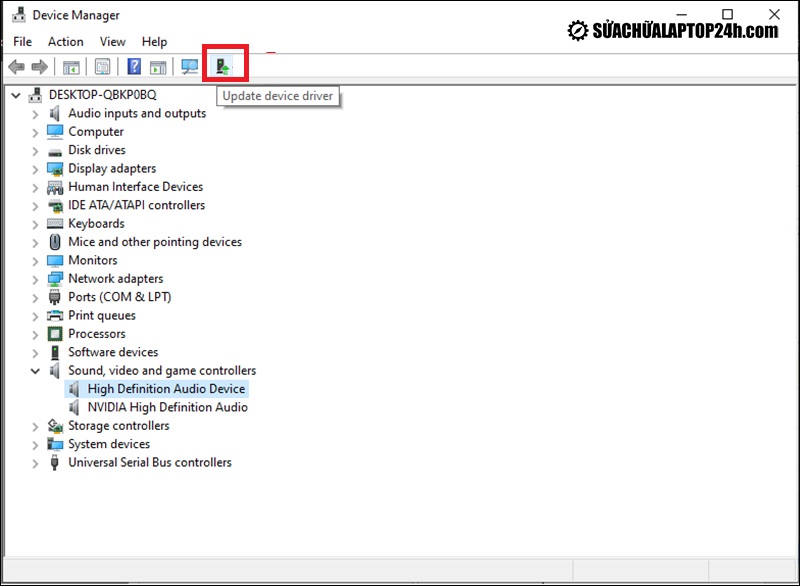
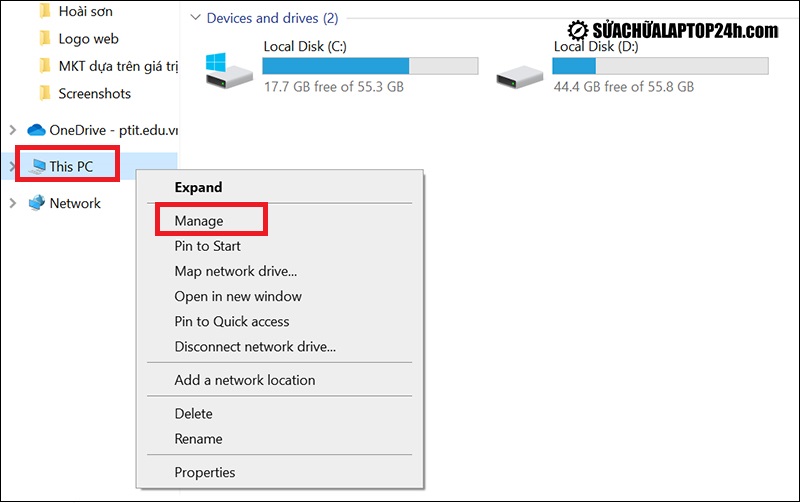
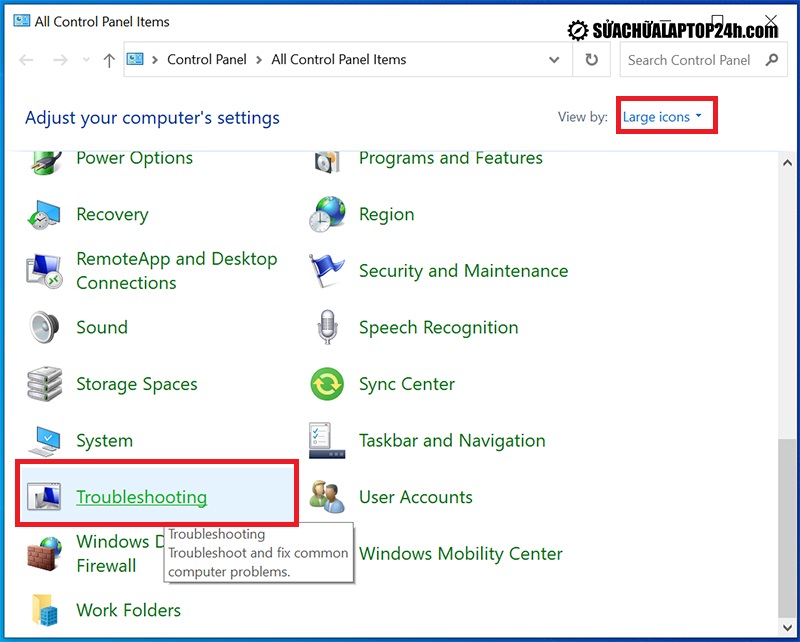










![[Táŧng háŧĢp] 50+ hÃŽnh náŧn Äen hiáŧn Äᚥi, chášĨt lÆ°áŧĢng cao](https://suachualaptop24h.com/images/news/2021/03/31/small/tong-hop-50-hinh-nen-den-bao-dep-va-chat-luong_1617134787.jpg)


![[Táŧng háŧĢp] 50+ hÃŽnh náŧn capybara cute HD, 4K chášĨt lÆ°áŧĢng cao](https://suachualaptop24h.com/images/news/2024/07/10/small/hinh-nen-capybara-cute-4k-cho-dien-thoai-may-tinh_1720594478.jpg)